كيف تثبت المترجم على حاسوبك المحمول؟. 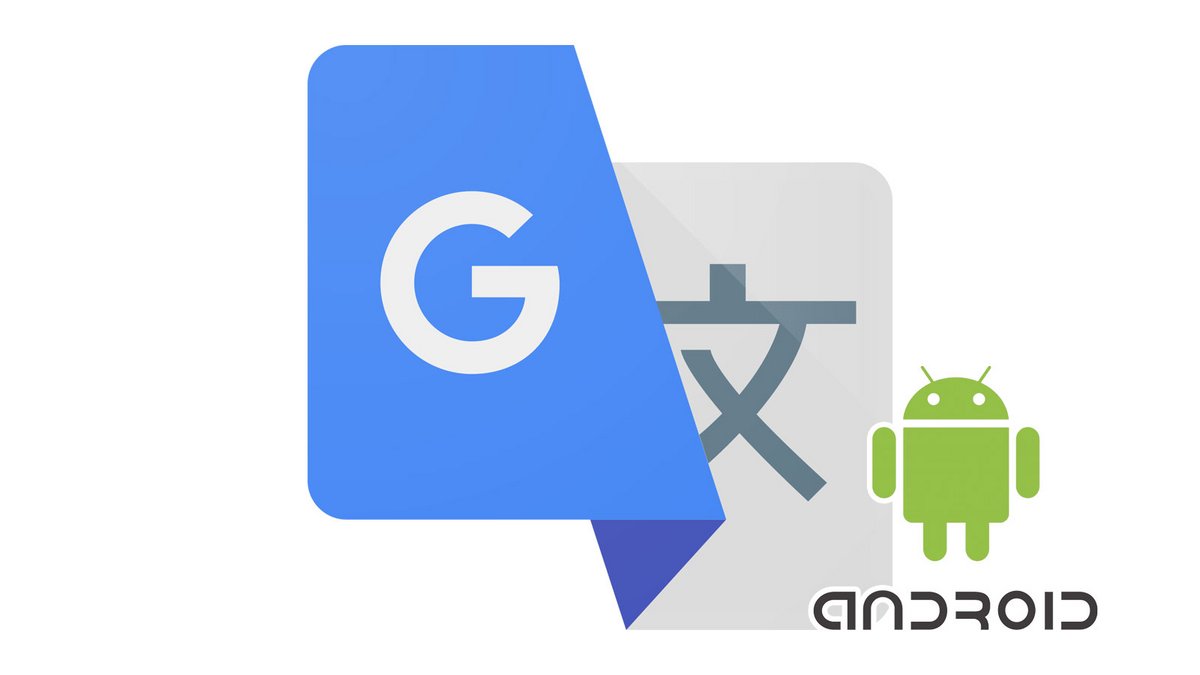
يتيح لك تطبيق Google Translate إجراء الترجمات بشكل طبيعي كما هو الحال على الويب ، ولكنه قادر أيضًا على العمل مباشرة من التطبيقات الأخرى المثبتة على هاتفك الذكي أو جهازك اللوحي لتوفير الوقت. نشرح كيفية المضي قدمًا لتحقيق أقصى استفادة منه في هذا البرنامج التعليمي الجديد.
لمعرفة كيفية استخدام الترجمة من Google بشكل صحيح ، يجب أن تعرف كل الإمكانيات التي توفرها الخدمة. هل تعلم على سبيل المثال أن التطبيق على الهاتف المحمول قادر على ترجمة النصوص من أي تطبيق آخر دون مغادرة الأخير ودون الحاجة إلى فتح Google Translate؟ إذا كانت الإجابة على هذا السؤال بالنفي ، فينبغي أن تهمك الأسطر التالية.
نشرح في برنامج تعليمي آخر كيفية ترجمة الرسائل القصيرة مباشرة باستخدام الترجمة من Google. هنا ، المبدأ مشابه. من خلال تفعيل خيار متاح في التطبيق ، يصبح من الممكن بسرعة وببساطة ترجمة أي نص خام يمكن نسخه ، وهذا لأي تطبيق: المراسلة ، المتصفح ، الشبكة الاجتماعية …
ومع ذلك ، فإن هذه الطريقة تعمل فقط مع تنسيق نصي ، ولا يمكن ترجمة النص الموجود في الصورة بهذه الطريقة ، حتى لو كان من الممكن نسخ هذا في الحافظة. حاجز آخر: هذه ميزة مخصصة لنظام Android ، وهي غير متوفرة في إصدار سطح المكتب من Google Translate ، ولا على iOS. ومع ذلك ، سنشرح في نهاية المقال كيفية توفير الوقت عند ترجمة النص باستخدام التطبيق على iPhone و iPad.
استخدم Google Translate على أي تطبيق Android
اتبع الخطوات أدناه لترجمة النص من أي تطبيق باستخدام Google Translate.
- قم بتشغيل تطبيق Google Translate على هاتفك الذكي أو جهازك اللوحي الذي يعمل بنظام Android.
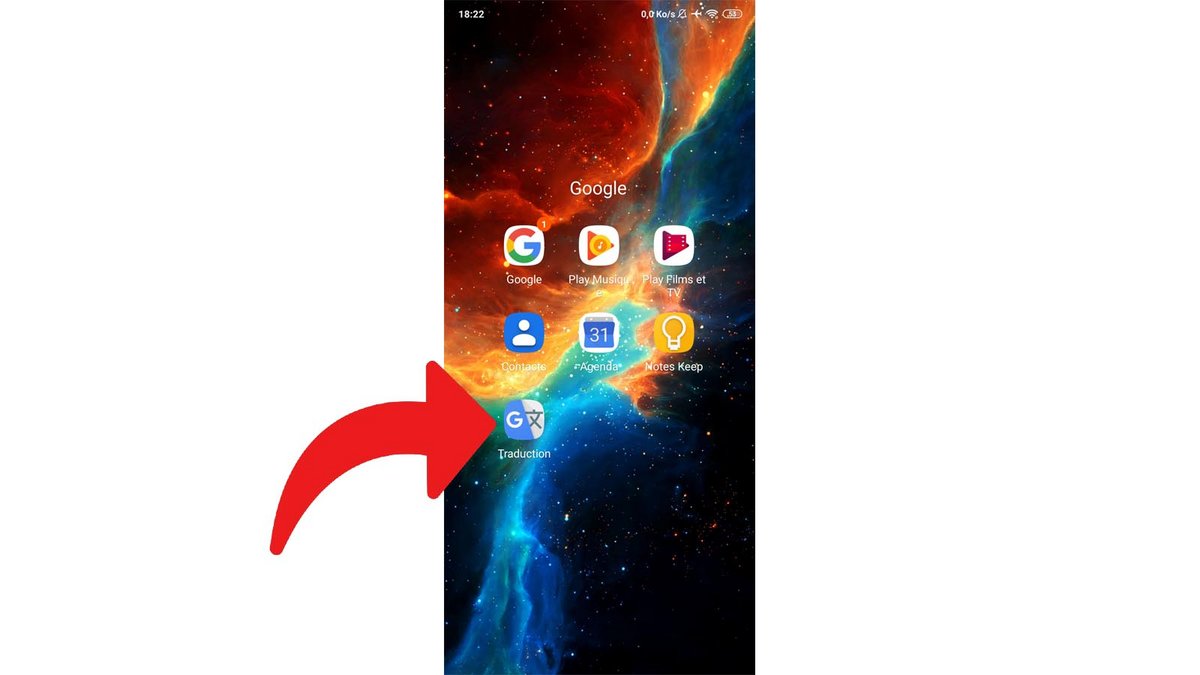
- في الجزء العلوي الأيسر من الشاشة ، افتح القائمة من خلال النقر على الأشرطة الثلاثة الأفقية.
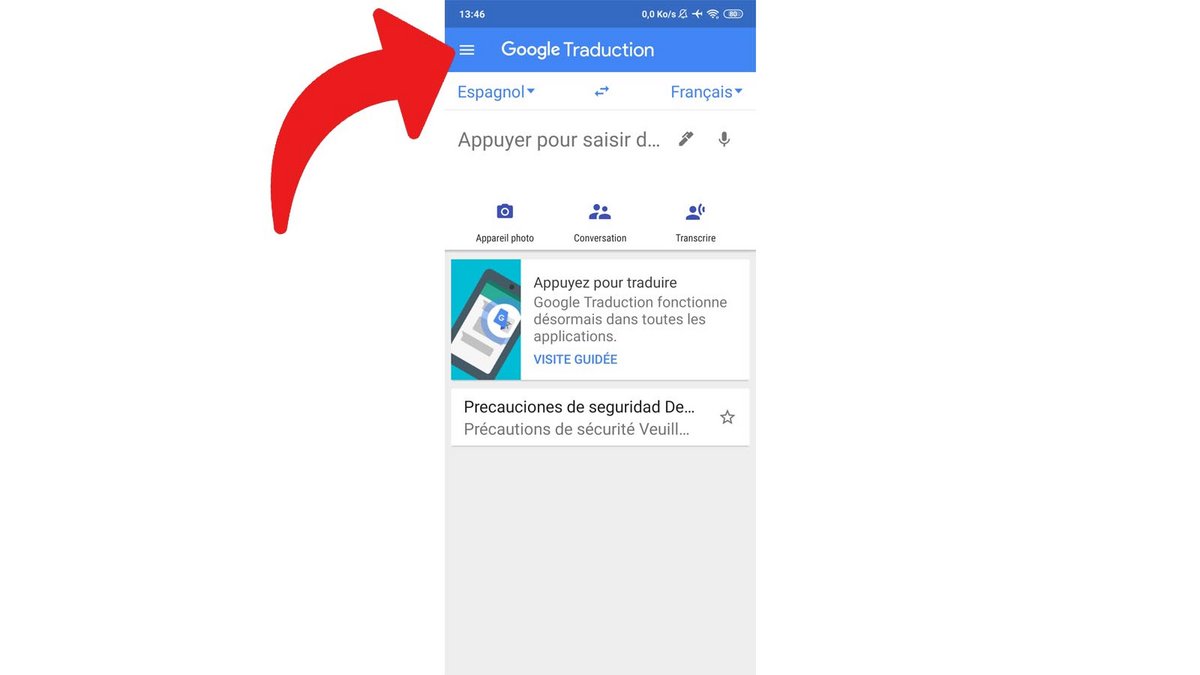
- من الخيارات المتاحة ، حدد “الإعدادات“.
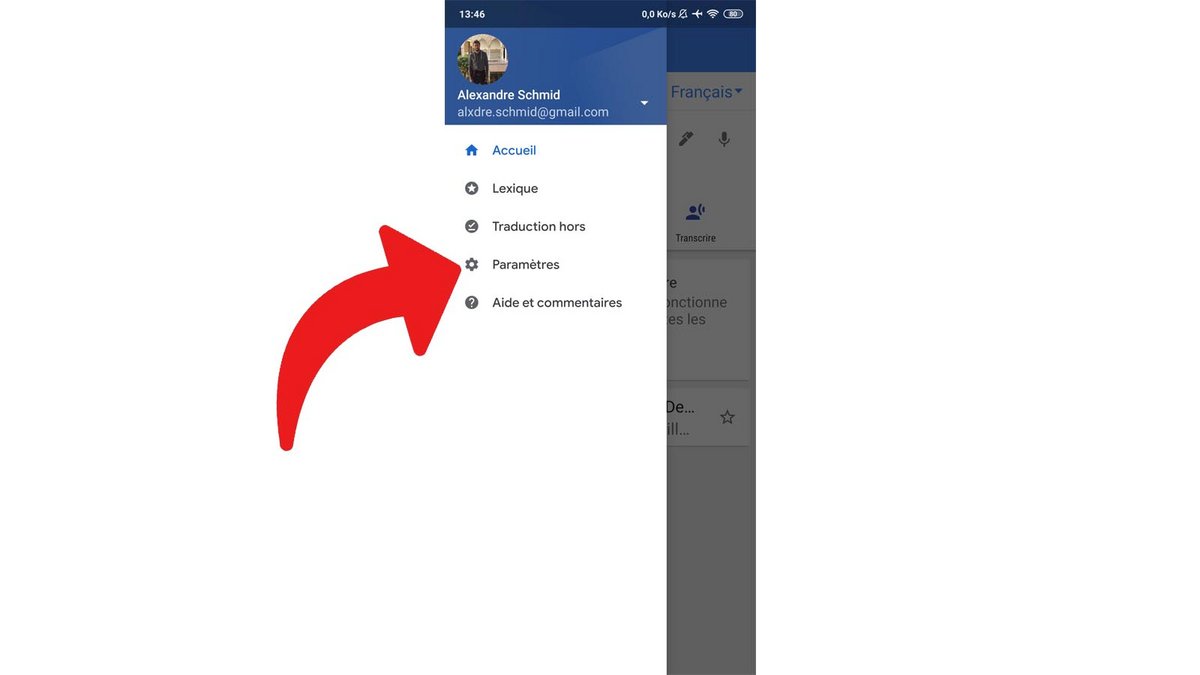
- يختار “انقر للترجمة“للانتقال إلى الخطوة التالية.
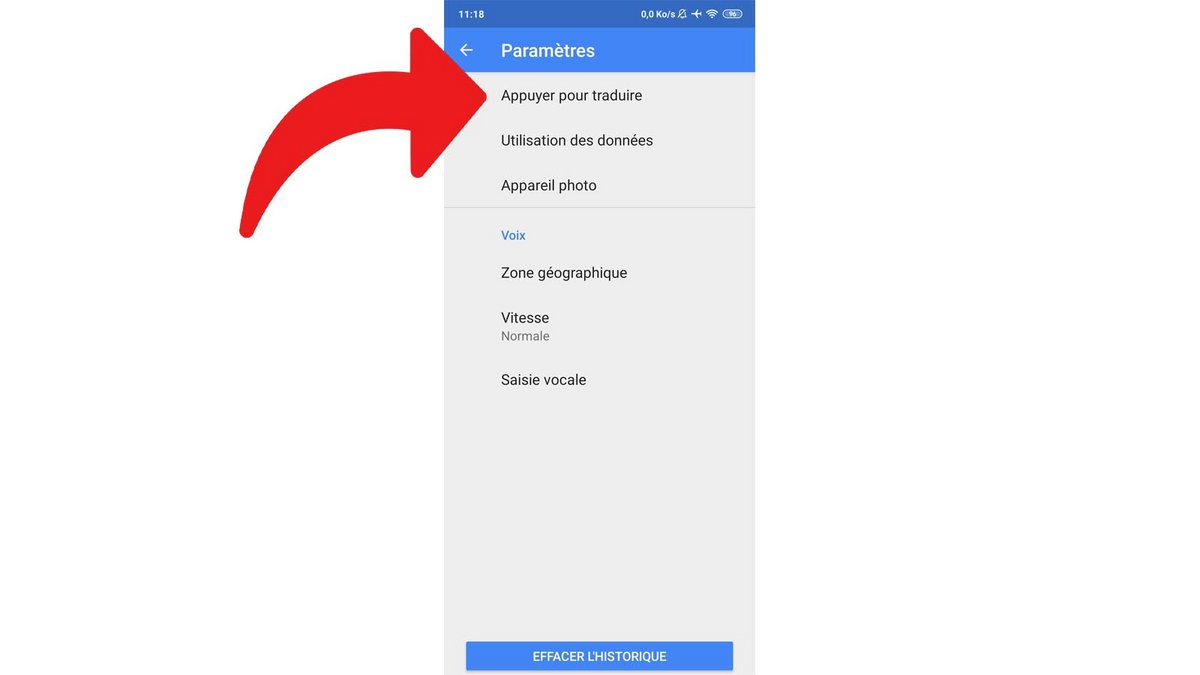
- اضغط على المؤشر “يُمكَِن“لتنشيط الميزة. اضغط مرة أخرى لإلغاء تنشيطها. إذا كانت هذه هي المرة الأولى التي تستخدم فيها هذه الأداة ، فقد ترى نافذة باسم”تراكب مع تطبيقات أخرى“. إذا كان الأمر كذلك ، فاضغط على”السماح بطبقات التطبيق“من أجل الذهاب أبعد من ذلك.
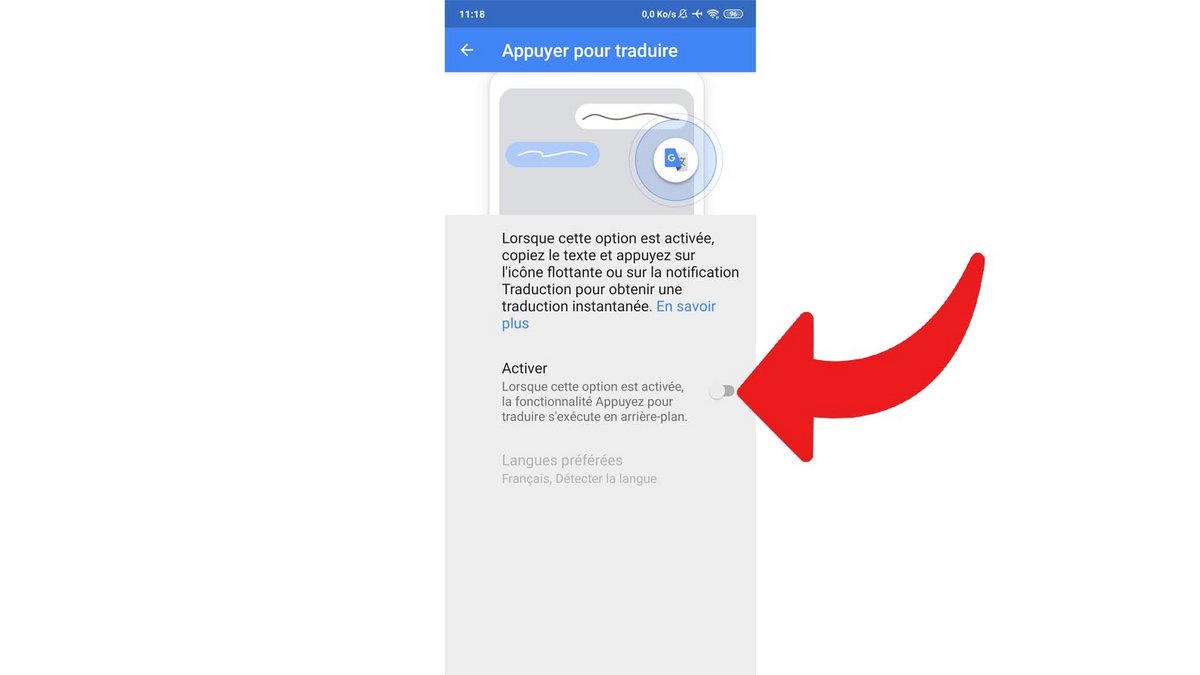
- في شريط الإعلام ، يمكنك اختيار عرض الرمز العائم (نوع فقاعة Messenger) أم لا. قم بإزالته إذا كان يزعجك ، فيمكنك إعادة ظهوره في أي وقت من شريط الإشعارات فقط عندما تحتاج إليه. يمكنك أيضًا حذفه عن طريق سحبه إلى أسفل الشاشة أو تغيير موضعه على النحو الذي يناسبك.
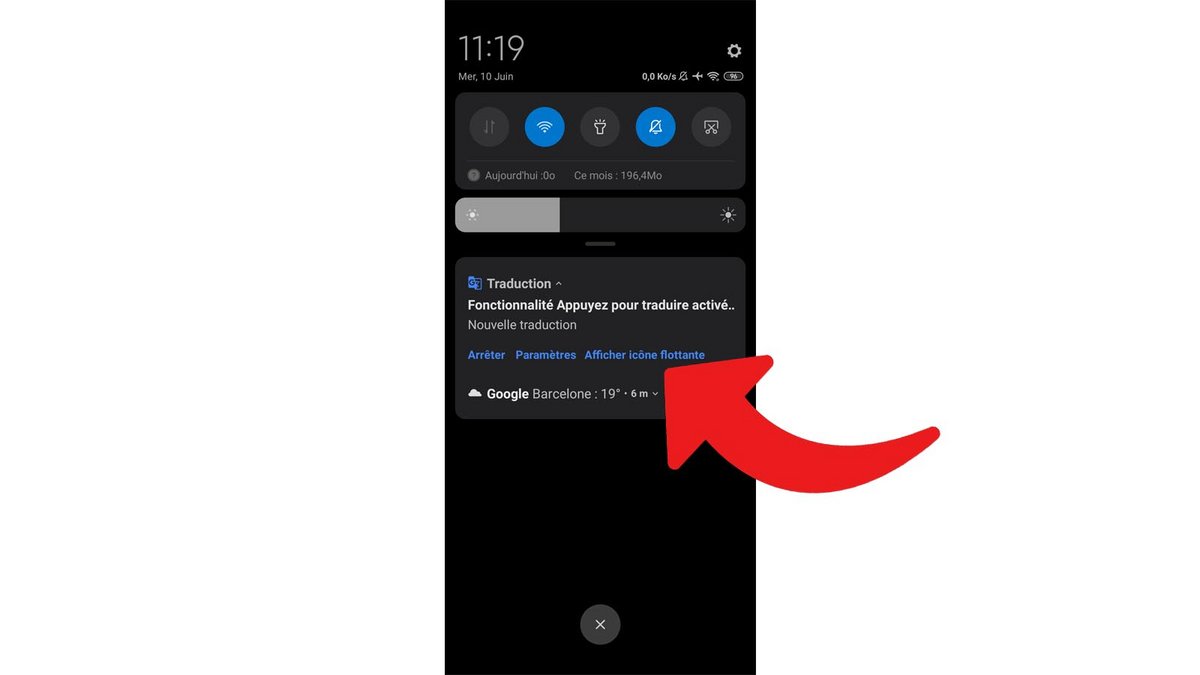
- الآن بعد اكتمال خطوة التكوين ، كل ما عليك فعله هو تجربة هذه الميزة. قم بتشغيل التطبيق الذي تريد ترجمة النص فيه. تحتاج فقط إلى أن تكون قادرًا على نسخ النص المعني. في مثالنا ، سنقوم بترجمة مقتطف مقال في متصفح Chrome.
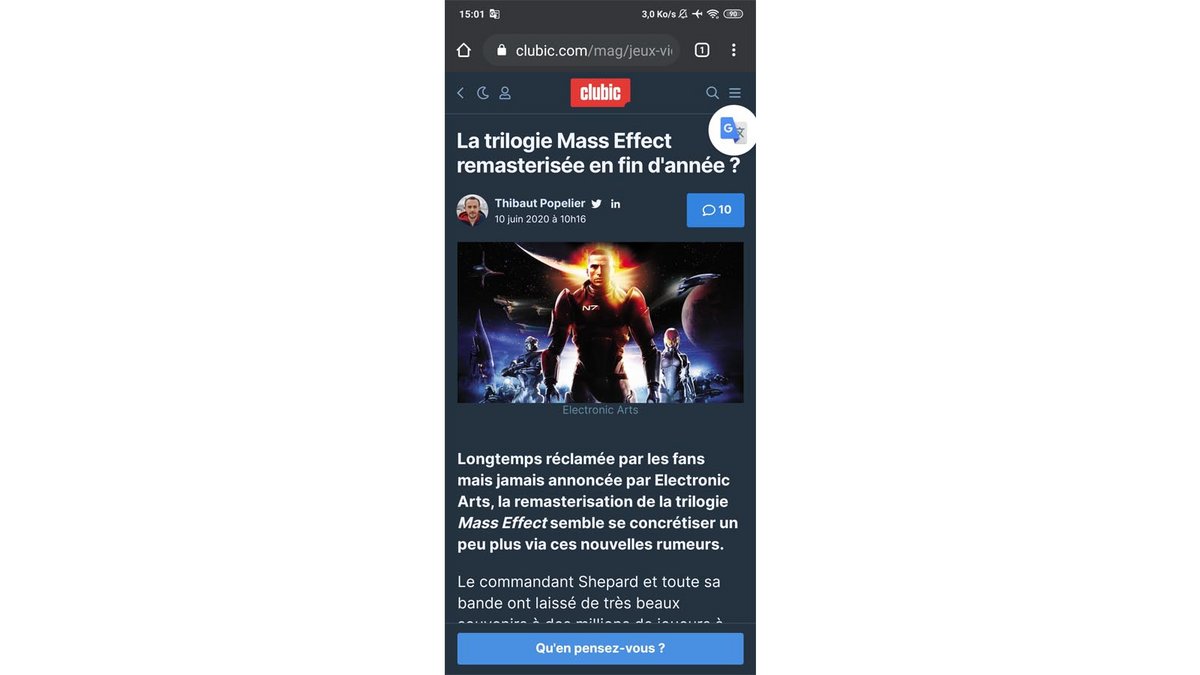
- حدد النص الذي تريد ترجمته بضغطة طويلة وانسخه عبر الزر الذي يظهر على الشاشة (قد يختلف إجراء النسخ حسب التطبيق).
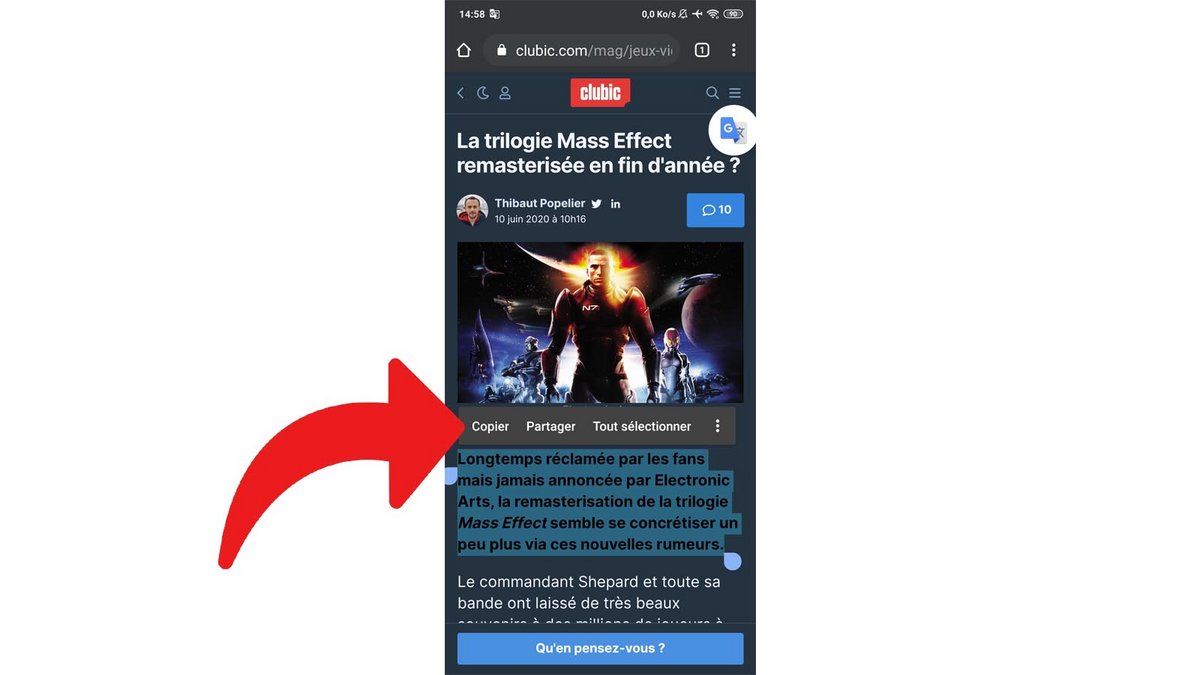
- بمجرد نسخ النص المطلوب ، اضغط على فقاعة ترجمة Google. يظهر مربع في الجزء العلوي من الشاشة مع الترجمة. يتم اكتشاف لغة المصدر تلقائيًا (يمكنك تعديلها) واللغة الهدف هي اللغة التي حددتها افتراضيًا في التطبيق (يمكن أيضًا تعديلها مباشرة). في مثالنا ، اخترنا ترجمة Chapô لمقال Clubic من الفرنسية إلى الإسبانية. على موقع أجنبي ، يمكنك الترجمة من الإنجليزية إلى الفرنسية أو أي مجموعة أخرى (كثيرة جدًا) مدعومة من Google Translate.
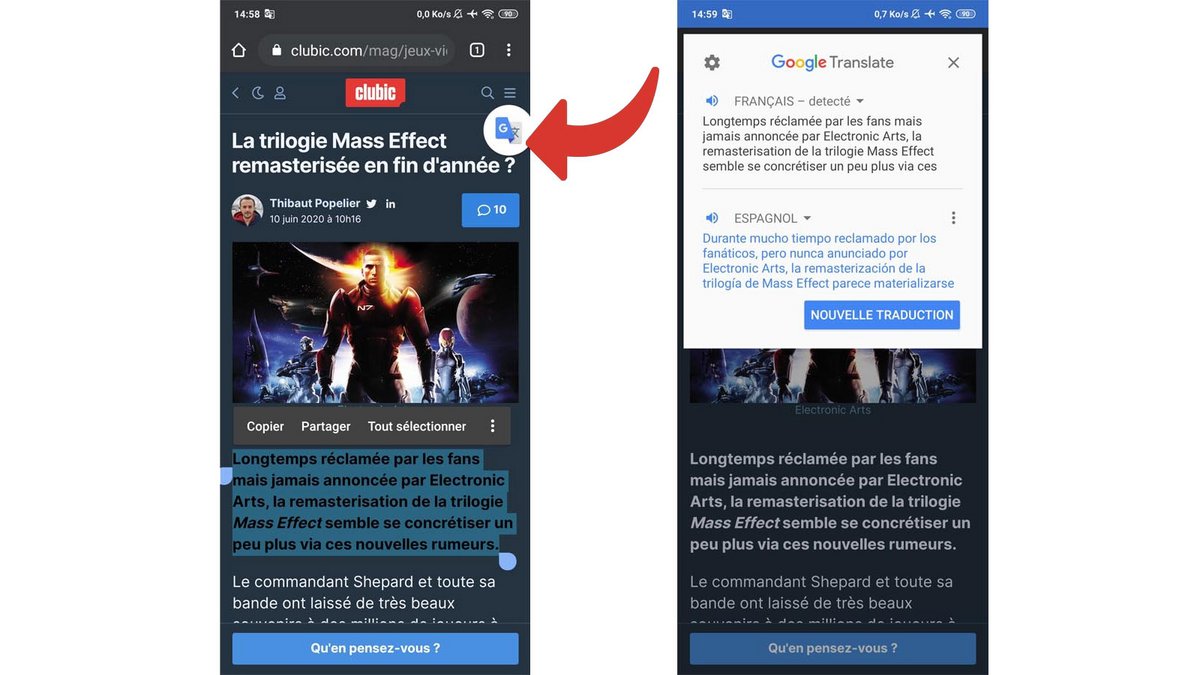
يمكنك الآن ترجمة نص باستخدام Google Translate دون تشغيل التطبيق والبقاء في التطبيق المصدر ، وهو ما يمثل مكسبًا كبيرًا في التطبيق العملي والوقت.
وفر الوقت مع ترجمة Google على iPhone و iPad
بالنسبة لمستخدمي iOS و iPadOS ، نأسف لإبلاغك بأنه ليس لديك خيار ترجمة النص باستخدام الترجمة من Google مباشرة من تطبيق تابع لجهة خارجية. لا يسعنا إلا أن نقدم لك حيلة صغيرة يمكنها تحسين تجربتك بشكل طفيف من خلال توفيرك من الاضطرار إلى إدخال التطبيق بنفسك.
إذا قمت بتمكين 3D Touch ، فقم بنسخ النص الهدف من أي مصدر ، ثم قم بإنهاء التطبيق الخاص بك للعودة إلى المنزل. اضغط مطولاً على رمز الاختصار في ترجمة Google ، وعندما تظهر القائمة على الشاشة ، حدد “لصق وترجمة ←”. وفويلا ، تمت ترجمة النص. بعيدًا عن بيئة العمل التي نتمتع بها على Android ، لكنها لا تزال أفضل من لا شيء.
ابحث عن برامج تعليمية أخرى لمساعدتك في استخدام الترجمة من Google:
هل كان المقال مفيداً؟شاركه مع أصدقائك ولا تنسى لايك والتعليق
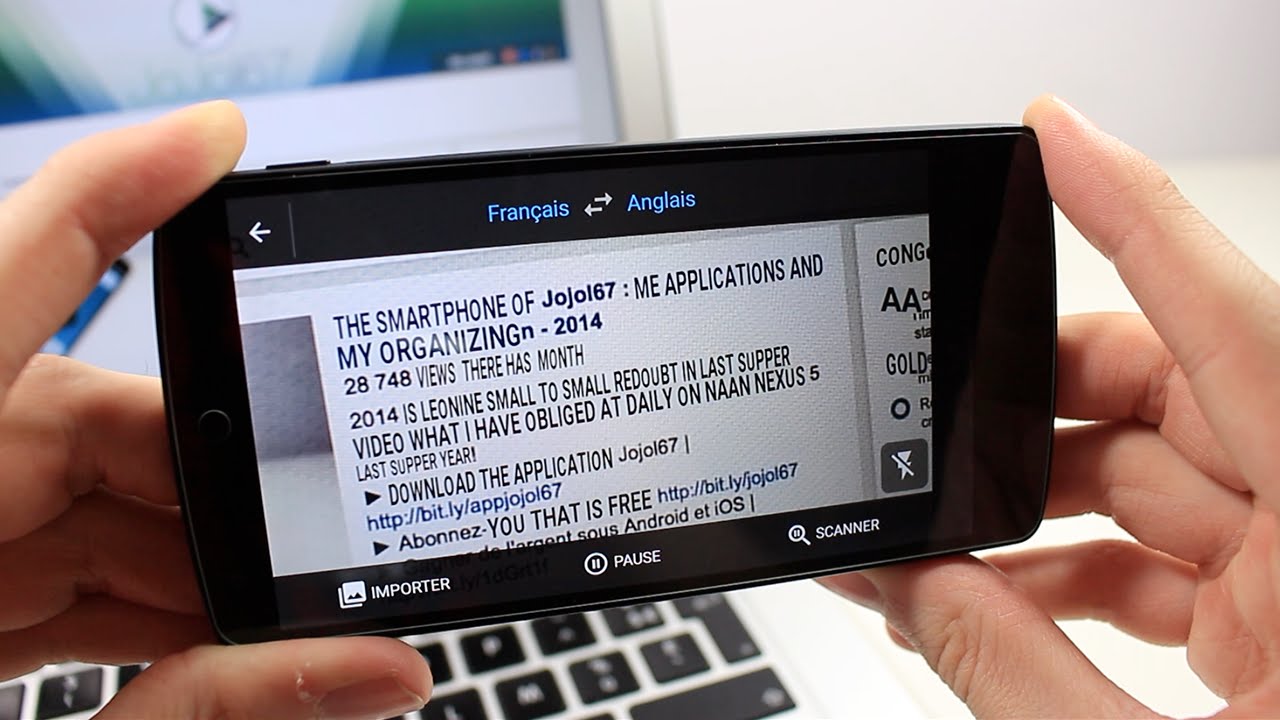
Leave a Reply